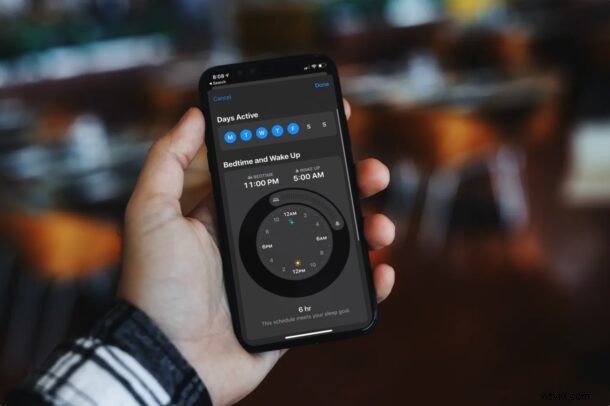
¿Sabía que su iPhone ahora puede ayudarlo a realizar un seguimiento de su sueño y, en general, ayudarlo a priorizar su sueño a largo plazo? Es posible que desee intentar usar esta función si tiene dificultades para mantener un horario de sueño fijo. Puede configurar esta función en cuestión de minutos.
La función de seguimiento del sueño ayuda a los usuarios de iPhone a controlar fácilmente cuánto tiempo duermen y se adhieren a un horario específico. La funcionalidad de seguimiento del sueño incluye características como el tiempo de relajación y recordatorios para acostarse que pueden ayudarlo a mejorar sus hábitos de sueño. Cuando el modo de suspensión está activado, su iPhone activará No molestar y atenuará la pantalla de bloqueo para minimizar las distracciones durante la hora de acostarse.
El seguimiento del sueño está integrado en la aplicación Health de Apple si intenta encontrarlo usted mismo. En este artículo, lo guiaremos a través de la configuración de un horario de sueño en su iPhone.
Cómo configurar el horario de sueño en el iPhone
Como se mencionó anteriormente, esta es una característica nueva y, para aprovecharla, necesitará un iPhone con iOS 14 o posterior. Por lo tanto, asegúrese de que su dispositivo esté actualizado antes de continuar con los pasos a continuación:
- En primer lugar, inicie la aplicación Salud integrada en su iPhone.

- Esto lo llevará a la sección Resumen de la aplicación. Dirígete a la sección "Examinar" en el menú inferior.
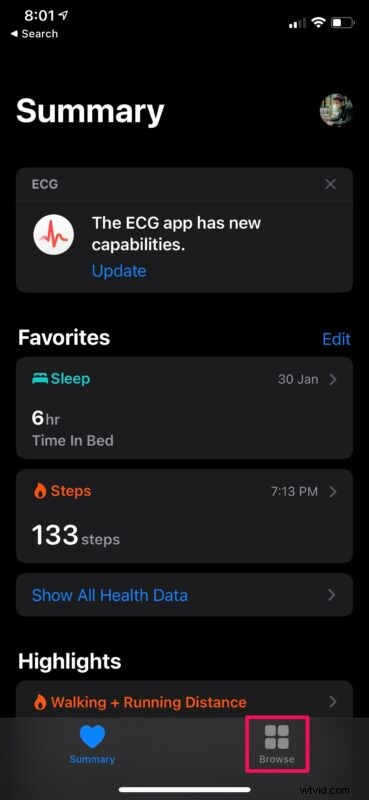
- En el menú Explorar, desplácese hacia abajo y seleccione "Dormir" para comenzar.
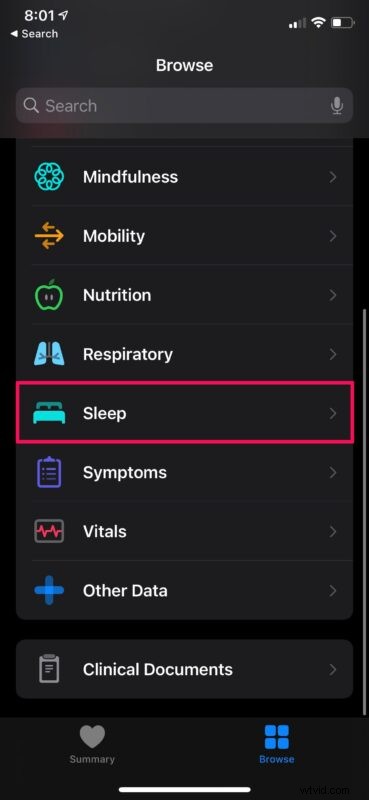
- Aquí, puede ver un gráfico, pero justo debajo de él, encontrará la función Horario de sueño. Tócalo para acceder a sus opciones.
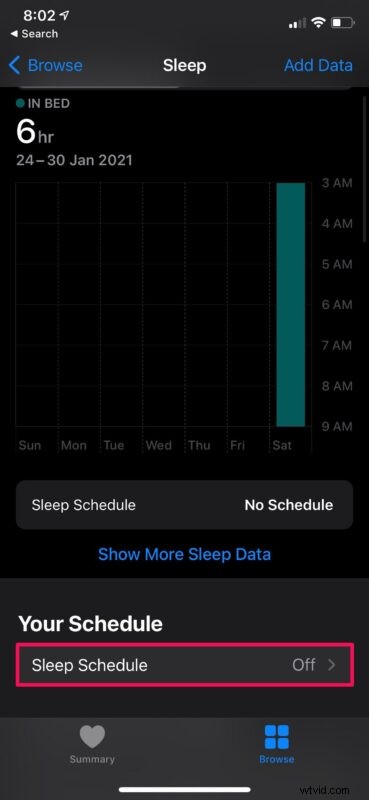
- Ahora, simplemente use el interruptor para habilitarlo. Toque "Establecer su primer horario" para crear un nuevo horario de sueño.
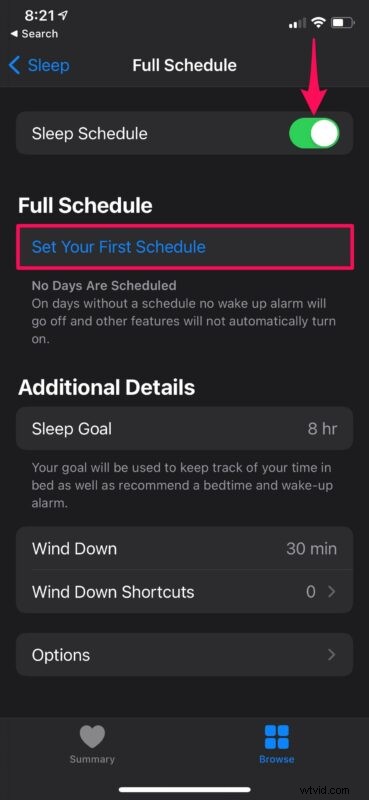
- En este menú, puede personalizar su horario deslizando o arrastrando el control deslizante como se indica en la captura de pantalla a continuación. También podrá elegir los días activos para utilizar el horario de sueño. Una vez que haya terminado de configurar, toque "Agregar" para guardarlo.
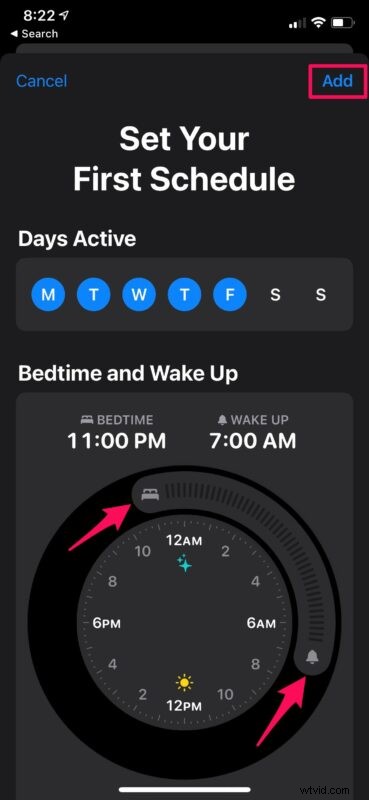
- Esto lo llevará de vuelta al menú anterior. Aquí, en Detalles adicionales, podrá establecer su objetivo de sueño y la duración de la relajación según sus preferencias.
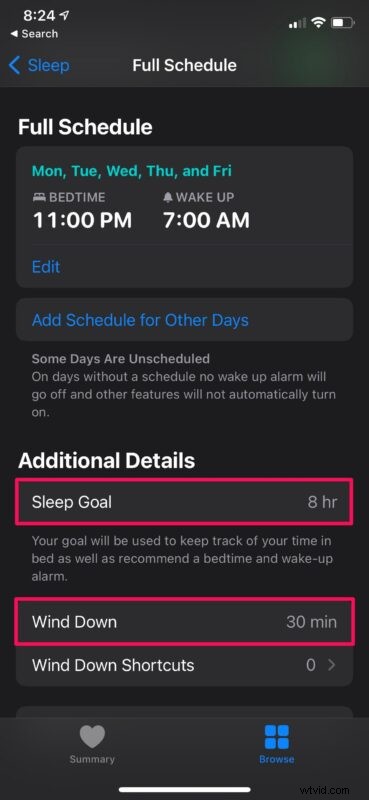
Ahí tienes Has configurado y personalizado con éxito tu primer horario de sueño.
Cuando el seguimiento del sueño está habilitado, recibirá recordatorios cuando esté cerca de su hora de acostarse programada y su iPhone comenzará a funcionar solo para ayudarlo a prepararse para la hora de acostarse. Además, puede personalizar la acción de relajación con accesos directos. Por ejemplo, puede optar por iniciar automáticamente una aplicación de meditación o reproducir canciones relajantes antes de irse a la cama.
Con Sleep Schedule activado, su iPhone podrá realizar un seguimiento de su tiempo en la cama con su iPhone y obtener una mejor comprensión de sus patrones de sueño al analizar cuándo levanta y usa su iPhone por la noche durante la hora de acostarse. A diferencia de otras funciones que se comparten entre el iPhone y el iPad, no se puede acceder al seguimiento del sueño en un iPad, ya que la aplicación Health de Apple aún no está disponible para iPadOS.
Si usa un Apple Watch como dispositivo complementario, su Apple Watch puede rastrear su sueño mejor que su iPhone. Apple Watch puede hacer uso de su acelerómetro incorporado para notar los movimientos sutiles asociados con la respiración para identificar si está dormido o despierto. Sin embargo, deberá usar su Apple Watch a la hora de acostarse, algo que muchas personas no pueden hacer, especialmente si usan el Apple Watch como reloj de mesa.
Con suerte, pudo mejorar su sueño con la ayuda de Sleep Schedule en su iPhone. ¿Cuál es tu objetivo de sueño establecido? ¿Utilizas esta función en tu Apple Watch también y la usas toda la noche? Comparta sus experiencias personales y deje sus valiosas opiniones sobre esta nueva función de salud en la sección de comentarios a continuación.
